笔记本电脑屏幕修理指南(解决笔记本电脑屏幕故障的简易方法)
- 电子知识
- 2024-06-15
- 842
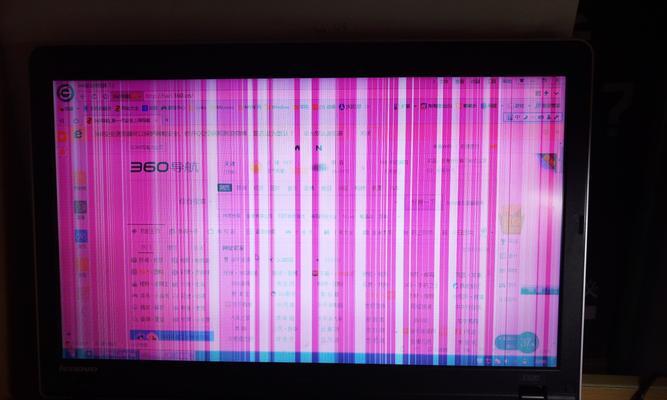
笔记本电脑已经成为人们生活和工作中不可或缺的工具之一,而其中最重要的部分就是屏幕。然而,由于各种原因,笔记本电脑屏幕可能会出现故障,如显示异常、碎裂、灰尘积聚等。在这篇...
笔记本电脑已经成为人们生活和工作中不可或缺的工具之一,而其中最重要的部分就是屏幕。然而,由于各种原因,笔记本电脑屏幕可能会出现故障,如显示异常、碎裂、灰尘积聚等。在这篇文章中,我们将为您介绍一些常见的笔记本电脑屏幕故障及其修复方法,帮助您解决屏幕问题,延长笔记本电脑的使用寿命。
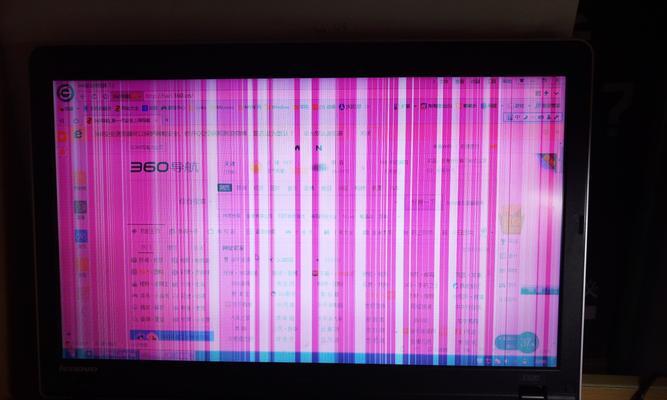
1.检查连接线是否松动

如果笔记本电脑屏幕没有显示或者显示异常,首先应该检查屏幕连接线是否松动。有时候,连接线会因为长时间使用或者外部撞击而松动,导致屏幕无法正常工作。
2.清洁屏幕表面的灰尘
屏幕表面的灰尘会影响显示效果,并且长时间积聚可能会导致故障。可以使用干净柔软的布轻轻擦拭屏幕表面,或者使用专用的电子屏幕清洁剂进行清洁。

3.解决碎裂的屏幕问题
如果笔记本电脑屏幕碎裂了,可以选择修理或更换屏幕。修理屏幕需要专业技术和工具,建议寻找专业维修人员进行处理。
4.调节屏幕亮度和对比度
笔记本电脑屏幕过亮或过暗都会影响使用体验,可以通过调节屏幕亮度和对比度来解决。一般来说,应该根据环境亮度和个人需求来适当调整。
5.修复屏幕闪烁问题
屏幕闪烁可能是由于刷新率不匹配或者驱动程序问题导致的。可以尝试调整刷新率或者更新显卡驱动程序来解决这个问题。
6.处理屏幕出现死像素
死像素是指屏幕上出现不亮或常亮的点。可以使用一些专门的死像素修复工具来尝试修复这些问题。
7.处理屏幕出现彩虹色斑点
彩虹色斑点通常是由于屏幕内部损坏导致的,需要更换整个屏幕才能解决。
8.检查屏幕背光是否正常工作
如果笔记本电脑屏幕没有背光,可能是由于背光管或逆变器故障。可以使用手电筒照射屏幕来检查背光是否正常工作。
9.处理触摸屏失灵问题
如果笔记本电脑配备了触摸屏,有时触摸功能可能会失灵。可以尝试重新启动电脑或者更新触摸屏驱动程序来解决问题。
10.检查屏幕显示是否扭曲
如果屏幕显示扭曲或者出现倾斜,可能是由于显示分辨率设置不正确导致的。可以尝试调整显示分辨率来解决这个问题。
11.处理屏幕出现颜色异常问题
如果屏幕显示的颜色不正常,可能是由于显卡驱动程序设置错误或者硬件问题。可以尝试更新显卡驱动程序或者进行硬件故障排查。
12.处理屏幕上出现的水渍或污渍
如果屏幕上出现了水渍或污渍,不要使用力气擦拭,可以使用专用的屏幕清洁剂来处理。
13.检查屏幕上的线条或闪烁问题
屏幕上出现线条或者闪烁可能是由于显示器数据线松动或者显示驱动程序问题导致的。可以检查连接线是否牢固,或者尝试更新驱动程序来解决。
14.处理屏幕分辨率设置错误问题
如果屏幕分辨率设置错误,会导致显示内容不清晰。可以通过调整显示设置来更改分辨率,使其适应屏幕。
15.寻求专业维修帮助
如果上述方法无法解决笔记本电脑屏幕故障,或者您不具备修理的技术和经验,建议寻求专业维修帮助。专业维修人员能够提供更全面的故障排查和解决方案。
笔记本电脑屏幕故障是常见的问题,但通过一些简单的方法和技巧,我们可以自行解决一些常见的屏幕故障。然而,对于较复杂的故障或者缺乏修理经验的用户,建议寻求专业维修帮助,以确保故障得到彻底解决。通过正确的维护和修理,我们可以延长笔记本电脑的使用寿命并提升使用体验。
本文链接:https://www.usbzl.com/article-16445-1.html

